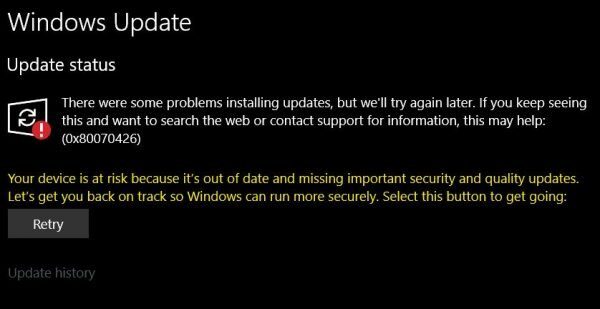
Você poderia receber Código de erro 0x80070426 no Windows 10 ao tentar instalar atualizações no Windows 10 ou ao atualizar janelas 10 para uma versão superior. A mensagem de erro pode ser a seguinte:
"Houve problemas ao instalar algumas atualizações, mas vamos tentar novamente mais tarde. Se você continuar vendo isso e quiser pesquisar na web ou entrar em contato com o suporte para obter informações, isso pode ajudar (0x80070426)“
"Não foi possível concluir sua compra. Algo aconteceu e sua compra não pode ser concluída. Erro de código: 0x80070426“
“Ocorreu um erro na inicialização do programa. Se este problema persistir, entre em contato com o administrador do sistema. Erro de código: 0x80070426. “
Esses erros podem ocorrer nas seguintes situações:
- Quando você tenta baixar e instalar atualizações.
- Quando você tenta comprar aplicativos da Microsoft Store
- Quando você atualiza o Windows 10 de uma versão inferior para uma versão superior.
Principalmente, quando você atualiza o windows 10 da versão inferior para uma versão superior, O Windows Security Essential foi substituído por Windows DefenderO Windows Defender é uma ferramenta de segurança integrada ao sistema operacional Windows, projetado para proteger os usuários contra vírus, malware e outras ameaças online. Oferece recursos como análise em tempo real, Proteção baseada na nuvem e atualizações automáticas para garantir a segurança contínua do dispositivo. O que mais, sua interface é intuitiva, tornando-o fácil de usar, mesmo para aqueles que não entendem de tecnologia. Com o aumento..... Se algo deu errado, ambos os itens serão salvos no PC. Em tais casos, quando você tenta iniciar o Windows Defender, não será capaz de iniciar e mostra o Código de erro 0x80070426.
Como corrigir o código de erro do Windows 0x80070426 10?
Existem várias alternativas para resolver este problema, portanto, algumas das soluções eficazes estão listadas abaixo. Tenho certeza de que, aplicando esses métodos, você será capaz de apagar este erro de forma eficaz.
Método 1: Consertar com a ferramenta de reparo avançado do sistema.
A maioria das vezes, Este erro ocorre devido à falta de arquivos de sistema confiáveis, como arquivos dllUma biblioteca de link dinâmico (DLL, pela sua sigla em inglês) é um arquivo que contém código e dados que podem ser usados por vários programas simultaneamente em um sistema operacional. Sua principal vantagem é a reutilização de código, que otimiza o uso de recursos e reduz o tamanho dos aplicativos. DLLs permitem que diferentes programas compartilhem funcionalidades, como funções comuns ou recursos gráficos, sem necessidade.... Mais, arquivos exe, arquivos sys, arquivos ocx, arquivos inf, etc. Alem disso, se o sistema tiver um conflito de software, você pode obter o mesmo erro. Para corrigir este erro, Sugerimos que você use a ferramenta de reparo avançado do sistema. Esta ferramenta é uma das melhores ferramentas de otimização de PC que corrige todos os tipos de erros no PC e o mantém atualizado., segura, livre de bugs e ultrarrápido.
Método 2: desinstalar Microsoft Security Essential manualmente
Se você atualizou seu Windows 10 e depois disso, você está recebendo o mesmo erro, portanto, a melhor maneira de corrigir esse erro é removendo o Windows Security Essential manualmente.
Paso 1: Pare o serviço Windows Defender primeiro. Abra o Administrador de tarefasO Gerenciador de Tarefas é uma ferramenta essencial nos sistemas operacionais Windows que permite aos usuários gerenciar processos em execução, Monitore o desempenho do sistema e rastreie aplicativos abertos. Acessível através de combinações de teclas como Ctrl + Mudança + Esc, Fornece informações detalhadas sobre o uso da CPU, memória e disco. O que mais, torna mais fácil concluir tarefas que não respondem e .... pressionando CTRL + MUDANÇA + ESCAPE simultaneamente. Vá para a guia Serviço e encontre WinDefend e pare-o.
Observação: Se você está recebendo o “Acesso negado” mensagem de erro depois de tentar pará-lo modo de segurançao "Modo seguro" É uma ferramenta essencial em sistemas operacionais e dispositivos eletrônicos que permite iniciar o sistema com um conjunto mínimo de drivers e serviços. Este modo é útil para solução de problemas., remover vírus ou restaurar configurações. Quando você ativa o modo de segurança, Os usuários podem identificar e corrigir falhas que impedem o funcionamento adequado do dispositivo. Geralmente, O Modo de segurança é acessado pressionando uma tecla específica durante a inicialização...
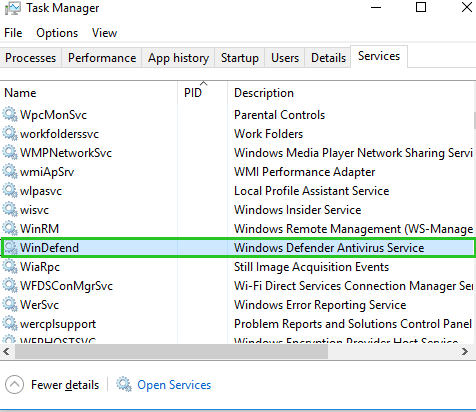
Paso 2: Ir Painel de controle> Programas e características> Desinstale um programa e desinstale o Windows Security Essential e reinicie o seu PC. Após reiniciar, O Windows Defender é iniciado automaticamente e você não obterá Código de erro 0x80070426.
Método 3: Restaure o estado do sistema usando a ferramenta de linha de comando DISM
DISM filho las siglas de Gerenciamento e Manutenção de Imagens de Implantação (DISM.exe). É uma ferramenta de linha de comandoA linha de comando é uma interface textual que permite aos usuários interagir com o sistema operacional usando comandos escritos.. Ao contrário das interfaces gráficas, onde ícones e menus são usados, A linha de comando fornece acesso direto e eficiente a várias funções do sistema. É amplamente utilizado por desenvolvedores e administradores de sistema para realizar tarefas como gerenciamento de arquivos, configuração de rede e.... que simplesmente verifica o status do PC e restaura arquivos de sistema perdidos ou quebrados.
Paso 1: Abra o prompt de comando como administrador.
Paso 2: Digite ou cole o seguinte comando e pressione Enter.
dism.exe /online /cleanup-image /restorehealth
Paso 3: Espere que o procedimento termine. Em geral, vai demorar alguns minutos.
Paso 4: Agora escreva sfc /scannow no prompt de comando e pressione Enter. É uma ferramenta de verificação de arquivos do sistema que geralmente encontra e substitui os arquivos do sistema ausentes.
Paso 5: Agora, reinicie o seu PC e provavelmente não obterá o mesmo erro novamente.
Método 4: Execute o solucionador de problemas do Windows Update
Se você está recebendo código de erro 0x80070426 ao instalar atualizações no Windows 10, o solucionador de problemas atualização do WindowsAs atualizações do Windows são componentes essenciais para a manutenção e segurança dos sistemas operacionais Microsoft. Através do Windows Update, os usuários recebem melhorias de desempenho, patches de segurança e novos recursos. Recomenda-se que os usuários mantenham esta opção ativada para garantir proteção contra vulnerabilidades e otimizar o funcionamento do sistema. As atualizações são baixadas e instaladas automaticamente, embora também seja possível configurá-los manualmente.. pode te ajudar muito.
Paso 1: Vá para o menu Iniciar e digite Corrigir problemas na caixa de pesquisa.

Paso 2: A janela de configurações de solução de problemas será aberta. Aqui, pesquise por Windows Update e clique em Executar o solucionador de problemas.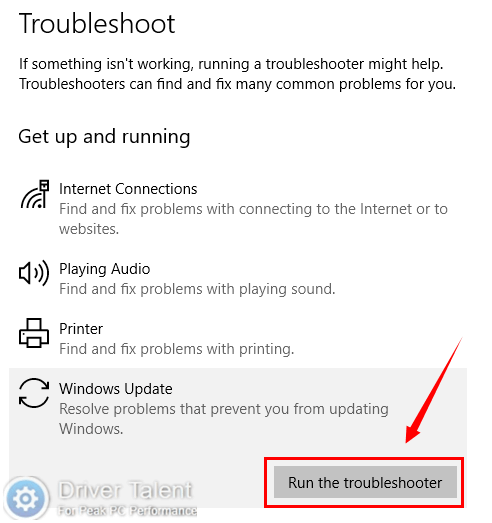
Paso 3: O solucionador de problemas começará a trabalhar e procurar o problema. Conclua a solução de problemas e, depois disso, você não terá nenhum problema de atualização relacionado.
Método 5: redefinir atualizações do Windows
Com o fim de corrigir erro de atualização 0x80070426 permanentemente, você deve redefinir os componentes do Windows Update. Quando você redefine este componente, vai começar a baixar e instalar uma nova cópia dos arquivos de atualização.
Paso 1: Abra o prompt de comando como administrador
Paso 2: Digite esses comandos um por um e pressione Enter para executar.
net stop bits
net stop wuauserv
net stop appidsvc
net stop cryptsvc
ren %systemroot%softwaredistribution softwaredistribution.old
ren %systemroot%system32catroot2 catroot2.old
net start bits
net start wuauserv
net start appidsvc
net start cryptsvc
Paso 3: Agora tente baixar e instalar as atualizações novamente. Provavelmente, você não enfrentará problemas relacionados à atualização.
Método 6: atualize todos os drivers e software instalados.
Depois de atualizar o Windows 10, todos os softwares e drivers instalados precisam ser atualizados. A maioria das vezes, uma versão mais antiga de software ou drivers cria problemas com uma versão superior do sistema operacional, mas assim que você instalar as atualizações, este software se for compatível com Windows 10.
Resumo
Neste post, Eu tentei explicar como você pode consertar o código de erro do Windows 10 0x80070426 facilmente. Eu expliquei 6 métodos eficazes para corrigir este erro; Apesar disto, se você conhece algum outro truque para consertar este problema, você deve dar sua solução na caixa de comentários.




